使用CAXA电子图板,经常会遇到各种设置问题,比如界面突然找不到任何元素、字体明明复制到指定目录但总是不认、或者因为在选项或立即菜单中尝试各种不同设置导致功能不能按照原有的熟悉模式正常运作等等。
当然解决这些问题的根本方法还在于了解软件的功能和选项究竟是什么意义。不过这是一个较为漫长的过程。而通过删除临时文件,我们可以快速地将软件的配置重置。
使用临时文件的好处显而易见,其中重要的一点就是软件的主体文件不受用户操作和配置的影响。也就是无论临时文件出现了什么问题,只要将临时文件全部删除,就可以将软件初始化,恢复到刚刚安装时的样子。
CAXA软件的临时文件的作用
CAXA各个软件的临时文件也是软件临时文件的一种。其作用与其它软件的临时文件的作用大体一致。
具体来说,可以将CAXA的软件分为CAX类软件和PDM平台及相关软件两大类。
对于我们的CAD、CAPP、CAM等能够生成设计文件的软件来说,软件内的设置可以分为两大类,一类是文件设置、一类是系统设置。
文件设置跟随软件保存的文件迁移。即在同一个环境中打开不同的文件,文件设置的值可能会不同。例如电子图板中的样式管理、实体设计中的渲染和颜色的相关选项等。
系统设置则是不跟随文件迁移的。一般系统设置和用户的个人习惯或本地应用方式有关系。例如临时文件路径、系统界面设置和键盘命令等。
其中,全部用户自定义的系统设置均保存在临时文件中。也就是说对于CAX类软件而言,临时文件用于存放软件的系统设置。如果将临时文件删除,那么软件在开启并导入临时文件时会发现指定目录没有临时文件。这时就会将电子图板默认的初始临时文件写入到临时文件目录中。这也就是为何删除临时文件能够将电子图板的配置恢复到原始状态。
临时文件的位置
一般来说,一个软件临时文件的放置位置不能简单地用一串磁盘路径来概括。因为软件的临时文件路径跟软件的版本、操作系统的安装分区、操作系统的种类以及软件使用时系统的用户名等诸多问题相关。并且,如果经过系统优化工具修改,位置还可能再起变化。
临时文件一般放置在系统分区下用户应用程序临时文件目录内。对于不同的操作系统,这个目录的路径是不同的。例如对装在C盘的Win7操作系统而言,这个目录的路径是C:Users用户名AppDataRoaming。而对于XP则不是此路径,并且用户名也随用户不同而有所变化。那么如何快速地找到用户应用程序临时文件目录呢?这就要用到Windows环境变量了。
Windows环境变量一般是指在Windows操作系统中用来指定操作系统运行环境的一些参数。通过环境变量参数,可以在不同的用户名、磁盘路径等环境下按照特定的规则指向用途统一、但因环境差异的导致个机不同的系统路径。
一般来说,调用Windows环境变量路径所使用的字符串命令都会由字符“%”起始和结束。如%systemroot%、%homepath%等。而不同版本的Windows操作系统间,环境变量字符串也可能存在一些差异。
而我们搜索CAXA软件的临时文件路径只要找到用户应用程序临时文件目录即可。无论对于Win7还是XP系统,查找用户应用程序临时文件目录的环境变量都是同一个%appdata%。这样就会大大方便我们查找临时文件。
电子图板的临时文件位置
进入用户应用程序临时文件目录后,可以在这里看到CAXA的临时文件目录CAXA。CAXA目录下可以看到CAXA所有在本机运行过产品的临时文件。
只要删除相应的文件夹,就是删除了对应软件的临时文件,将软件的系统设置。恢复到了刚刚安装时的样子。
以下是常见各版本电子图板临时文件文件夹的名称:
电子图板2007——CAXA 3D
电子图板2009——CAXA DRAFT MECHANICAL
电子图板2011r1&;r2——CAXA DRAFT MECHANICAL2011
电子图板2011r3及以后——CAXA DRAFT MECHANICAL 2011
CAXA电子图板生成的备份文件都是和原文件保存在同一目录下的。所以你这种情况直接关掉程序,进入你保存文件的文件夹,找到和你的文件同名的后缀是bak的文件,把bak改成exb就行了。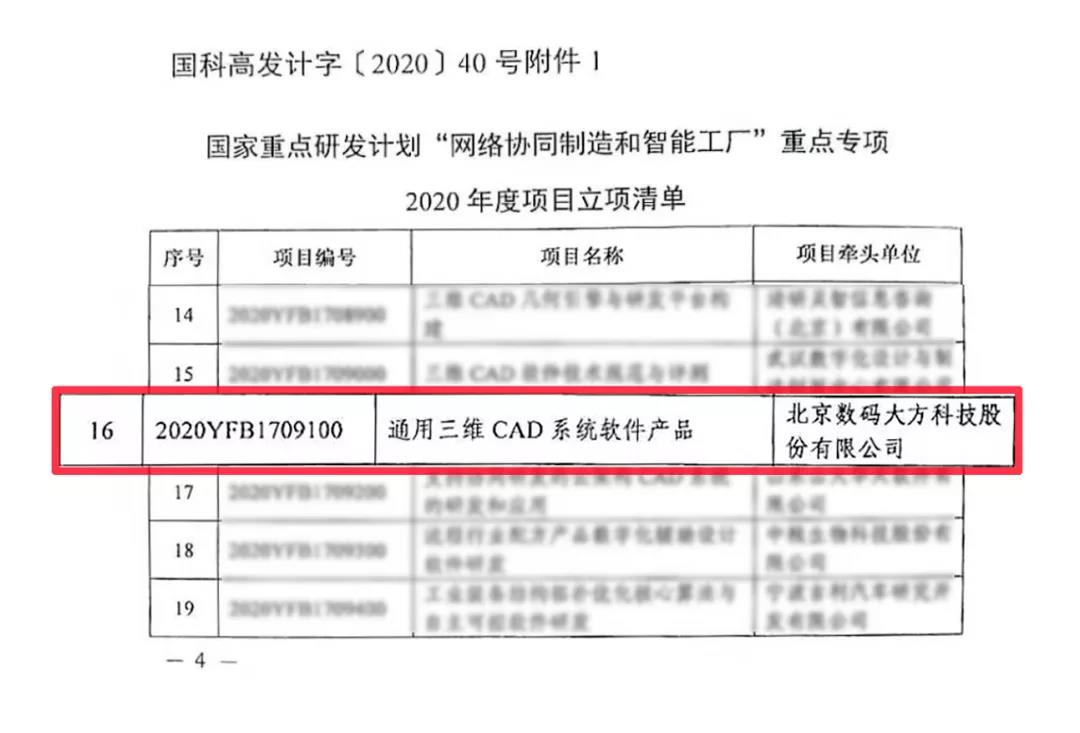


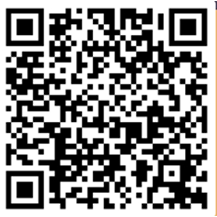
发表评论 取消回复